Что читает электронная книга? Прочие подразделения Amazon.
Статьи по теме
Подробнейшая инструкция по заказу с Amazon.com через Shipito. Заказываем товар не имеющий прямой доставки в Россию через пересылочную компанию.
Как покупать на amazon, подробнейшая инструкция с графическим описанием каждого шага.
Специальное предложение от Amazon - участие в программе Amazon Prime. Особенности бесплатного пробного периода, инструкция по отключению продления.
Подробное описание всех возможных способов доставки с Amazon
Как покупать на Amazon.de
Amazon.de – Интернет-площадка компании Amazon в Германии, отличительной особенностью которой являются более лояльные условия и возможности доставки для России. Так, только на немецком Amazon можно заказать различные игровые консоли, а также дополнительную переферию и игры для них, иногда почти в два раза дешевле, чем в России.
Все цены на Amazon.de представлены с налогом на добавленную стоимость, который составляет 19%. При оформлении покупки на адрес в России данный налог не взимается. Чтобы вычислить цену до набавления налога, умножьте её на 0,84. НДС для русских граждан будет вычтен из цены автоматически на последнем шаге оформления покупки, вам не придется предпринимать дополнительных действий.
Все, что вам необходимо для заказа товара с Amazon.de, это:
- Желание;
- Электронный почтовый ящик;
- Пластиковая карта.
Также не помешает наличие браузера Google Chrome, который автоматически предлагает перевод просматриваемых страниц на русский язык.
Руководствуйтесь данной инструкцией, в ней описаны абсолютно все шаги покупки, чтобы у вас не возникло затруднений. Не бойтесь заказывать с Amazon.de – это выгодно, безопасно и вовсе не сложно.
Как заказать с amazon.de
Если вы точно знаете, что хотите заказать c Amazon.de , то в целях экономии времени лучше всего воспользоваться системой поиска. Введите название товара (скорее всего Amazon будет выдавать подсказки на основе наиболее частых запросов) и нажмите кнопку «LOS ».
В нашем примере мы заказываем новую портативную приставку PS Vita.

Чаще всего, уже в первых строках результатов поиска находится товар, который нам нужен, в данном случае это приставка PS Vita с Wi-Fi модулем.
Нажмите на название товара, чтобы перейти к его более подробному описанию.

На данной странице представлено развернутое описание товара: характеристики, комплектация, условия гарантии и прочая полезная информация. Нажимаете кнопку «In den Einkaufswagen », чтобы добавить товар в корзину.

Товар добавлен. В подтверждение этого, вы увидите следующее информационное сообщение.
Специальные предложения и скидки
Специальные предложения и различные скидки бывают почти всегда, поэтому информация о том, как найти такие предложения и воспользоваться ими, включена в инструкцию.
Прежде всего, вернитесь на страницу товара: если вы действовали по инструкции и не закрывали окон, то можете просто нажать кнопку «Назад
» в браузере, иначе вы можете заново выйти на товар через поиск.
В описании товара необходимо найти заголовок «Hinweise und Aktionen
», именно в данной вкладке описываются различные специальные предложения.
Например, в случае с PS Vita, если воспользоваться переводом от браузера Google Chrome, то уже станет понятно, что вы можете получить карту памяти на 8Gb абсолютно бесплатно, но лучше более подробно ознакомиться с данным предложением, нажав на ссылку «Mehr erfahren » (Подробнее).

Переведя текст развернутого описания акции с помощью Google Chrome, вы понимаете, что смысл акции в том, что, как уже упоминалось, можно абсолютно бесплатно получить карту памяти на 8GB, но кроме этого вы можете получить бесплатные наушники, а также, если вы закажете игру к приставке, то получите на неё скидку в 15 евро.
Немного ниже описания вам предлагается возможность, не выходя со страницы, добавить недостающие для попадания под акцию товары. А если точнее, то на странице выводятся наиболее популярные товары, которые люди добавляли по этой акции. Это значит, что вы можете найти и добавить, например, и иную игру для PS Vita, не представленную в списке, и тоже получить на неё скидку в 15 евро.
Ставите галочки напротив товаров и жмете кнопку, чтобы добавить их в корзину.

Следующим окном будет предоставлена информация о том, что в вашей корзине уже 4 товара, также будет предоставлена их общая стоимость. Данная стоимость подсчитывается простым суммированием всех цен товаров, без учета акций, а также в неё включен налог в 19%, который вам платить не придется.
Проходим к оформлению покупки, нажав кнопку «Zur Kasse gehen ».

В целях безопасности, повторно необходимо ввести свои регистрационные данные и авторизоваться в системе. Если вы еще не зарегистрированы, то сделайте это. Регистрация простая и проходится в несколько кликов, дополнительная информация и помощь по регистрации вы найдете в данной инструкции.

Переходите к оформлению заказа.
Информация о доставке
Первым шагом в оформлении заказа необходимо заполнить информацию об адресе доставки, все данные вводите латинскими буквами.
- Vor- und Nachname – имя и фамилия;
- Firmenname – название компании, не заполняете;
- Straße und Hausnummer - улица, номер дома, квартира;
- Stadt – город;
- Bundesland/Kanton – область/край;
- Postleitzahl – индекс вашей почты;
- Land – страна, выбираете Russische Föderation (Российская федерация);
- Telefonnummer für Rückfragen – смело пишете свой номер телефона, на практике, шанс того, что он будет когда-нибудь использован, стремится к нулю.
Для продолжения нажимаете кнопку «Weiter ».

Следующий шаг – выбор типа доставки, он представлен всего одним вариантом – стандартной доставкой (7-21 день), производится государственными отделениями почты. В России получается либо через курьера (EMS), либо через отделение почты.
Также, в данном меню вам предлагается выбрать, как будет формироваться посылка («Wählen Sie eine Versandeinstellung»), здесь два варианта:
- Стандартное формирование – отдел доставки дождется поступления всех товаров заказа, соберет их вместе и отправит в одной посылке;
- Отправка без ожидания – отдел доставки отправляет каждый товар из заказа сразу по мере его появления, не дожидаясь остальных пунктов. Минус при данном виде отправки в том, что формируется много посылок и за каждую из них придется заплатить отдельно.
Оставляете все без изменений, жмете кнопку «Weiter » для продолжения.

Оплата на Amazon.de
В следующем окне необходимо ввести платежную информацию. Платить на Amazon.de можно с помощью пластиковой карты, используя подарочный сертификат, а также используя специальную кредитную карту Amazon, но её смогут получить только граждане Германии.
Выбираете вариант, наиболее подходящий для вас – оплата с помощью пластиковой карты. Для добавления информации о вашей карте жмете кнопку «Kreditkarte hinzufüge», затем вводите:
- Номер вашей карты – 16 цифр на лицевой стороне карты;
- Имя владельца, указывается чуть ниже номера карты;
- Дата окончания – указана на лицевой стороне.
Читаете статью, если возникли сложности по вводу платежных данных.
Нажимаете кнопку «Ihre Karte hinzufügen », чтобы сохранить изменения.
Для продолжения жмете кнопку «Weiter ».

Следующая страница содержит абсолютно всю информацию по вашему заказу:
- Адрес доставки;
- Платежную информацию;
- Выбранные товары;
- Тип доставки;
- Цена за товары;
- Цена за доставку;
- Размер скидки по акциям;
- Собственно перечень самих акций;
- Итоговая сумма к оплате.
Вы можете заметить, что кроме вычетов по специальным предложениям, из суммы к оплате автоматически был вычтен НДС Германии, не взимаемый с Российских граждан. Жители Германии за такой же заказ заплатили бы на 19% больше.
Проверяете еще раз все пункты и жмете кнопку «Bestellung abschicken » для подтверждения и оплаты заказа.
Вы можете экспериментировать, подбирая различные варианты заказов для просмотра итоговой цены. Не бойтесь, пока вы не нажмете кнопку «Bestellung abschicken », заказ не будет оформлен.
— самый огромный интернет-магазин в мире, имеющий отделения в 10 странах. В ассортименте магазина есть все от зубочисток до мебели. Обилие товаров, понятный интерфейс, быстрая доставка, отсутствие подделок и дружелюбная клиентская поддержка сделали этот магазин самым популярным в области интернет-покупок. Если вы опытный интернет-покупатель, то без сомнения уже зарегистрированы в каком-либо из отделений Amazon . Магазин заботится об удобстве своих покупателей, поэтому в любое европейское отделение вы можете зайти с логином и паролем от вашего, например, американского аккаунта. Ваши прежние данные будут действительны, а также будут также сохранены все ваши адреса. Но вот программа Amazon Prime для каждого филиала своя.
Покупать на немецком Amazon можно тремя способами.
1. Прямая покупка и доставка. Но за исключением России и то далеко не все товары, например, в Беларусь, Казахстан или Украину вы сможете получить только книги и cd-диски.
2. Самостоятельная покупка на , который мы вам предоставим (комиссия 1 € за 1 кг ).
3. в покупке (от 50 евро без комиссии ).
Поиск товара в Amazon.de
Интуитивно процесс поиска на Amazon очень прост и может быть осуществлен тремя способами.
1. Поиск по категории товара
Если вы хотите посмотреть все предложения определенной категории, которые есть на сайте, то на главной странице Амазона в поле Alle Kategorien (Все категории) можно выбрать необходимый раздел. В каждой группе есть своя подгруппа. Переходим далее по списку до нужной нам группы.
2. Поиск по наименованию товара.
Если вы знаете конкретное название вещи или ее артикульный номер, то можно просто ввести его в строку поиска Suche на главной странице Амазона и нажимать Los (Искать). Язык вводимого запроса должен быть немецкий. Чаще всего магазин предложит выпадающий список с подсказками по разделам, где смотрим нужный нам товар, делаем выбор и переходим на страницу с результатами. Предложений тысячи и для того, чтобы сократить список, пользуемся панелью фильтров слева , там выбираем модель, цвет, размер, материал изготовления и таким образом отсекаем не интересные предложения.

3. Поиск по названию торговой марки
Если вы желаете найти товар определенного бренда, то введите в строку поиска Suche название торговой марки, например, Naturino и слева отберите нужную категорию, например, Damen Schuhe или Kinder Schuhe. В панели фильтров слева также отмечаем нужные нам характеристики товара (например, размер или цвет). Amazon выдаст все товары, которые подходят под ваши критерии.

Покупка с нашей помощью
Если вы будете использовать для покупки на Amazon помощь , то помните, что Амазон можно сравнить с огромным торговым центром, в котором множество отделов, бутиков, магазинов и частных торговцев собраны под одной крышей. Некоторыми магазинами Амазон владеет сам, некоторые сдает в аренду другим торговцам, брендам, торговым сетям. Один и тот же товар можно купить у разных продавцов, при этом цены и условия будут отличаться. У одного бесплатная доставка, у другого ниже цена. Для того, чтобы составляла 0% при покупке для вас в магазине Amazon, необходимо,чтобы заказ был не менее чем на сумму в 50€ у одного продавца.
Мы рекомендуем выбирать продавцом сам Amazon , где у товаров есть запись Verkauf und Versand durch Amazon (Продажа и доставка Амазон).

Выбор продавца происходит на стадии поиска товара. Пользуясь панелью фильтров на странице Амазона для сортировки списка результатов поиска, найдите слово Anbieter(Поставщик) и поставьте галочку в окошке продавца.

Если продавец не Amazon, то обращайте внимание на стоимость доставки товара, она указана в правом верхнем углу

После выбора товаров вы можете заполнить Заявку на покупку в , не забудьте, что на каждого продавца составляется отдельная Заявка.
Самостоятельная покупка на виртуальный адрес
Если вы уже зарегистрированы на Amazon, то можете сразу после получения виртуального адреса приступать к покупкам.
1. Выбор товара
Наличие позволяют делать покупки на сайте Amazon самостоятельно. После выбора необходимого товара кладем его в корзину переходим на его страницу с характеристиками, чтобы проверить все детали и убедиться, что товар подходит. Выбираем Farbe (Цвет), в окне Grosse (Размер) — требуемый размер и смотрим Preis (Стоимость), и если все устраивает, кладем товар в корзину, кнопка In den Einkaufswagen (Добавить в корзину). Помните, что стоимость одного и того же товара может отличатся в разы, в зависимости от его цвета и размера. Некоторые комбинации могут продаваться со скидками, а некоторые только по полной цене. И если вы подписаны на программу Amazon Prime , то товары с таким значком будут доставлены на склад в Германии бесплатно.

2. Адрес доставки
Переходим в корзину для дальнейшего оформления покупки, для этого нажимаем на кнопку Zur Kasse gehen (Идем в кассу).
Если вы еще не вносили адрес доставки, то его необходимо добавить. В открывшейся форме в графе Vor- und Nachname (Имя и Фамилия) вводим ваши имя и фамилию, переходим в окно Strasse und Hausenummer (Улица и номер дома) и вносим ваш , далее в графе Stadt (Город) указываем город и Bundesland/Kanton (Земля/Область), вводим индекс в строке Postleitzahl(Почтовый индекс), выбирая страну в выпадающем списке Land(Страна). По желанию вводим телефон и для того, чтобы перейти на следующий шаг нажимаем кнопку Speichern und weiter (Сохранить и далее).

На следующей странице выбираем ваш для доставки в Германии и нажимаем на кнопку An diese Adresse senden (Отправить на этот адрес). Amazon предупреждает обо всем, поэтому шаг номер 3 — соглашаемся с условиями доставки и нажимаем кнопку Weiter (Далее) .

3. Оплата
Чтобы завершить покупку необходимо ввести ваши платежные данные. Выбираем на странице раздел Kreditkarten (Кредитная карта) и вводим данные вашей банковской карты. На следующей странице определяем для Amazon в какой валюте ваша карта, для этого из выпадающего списка под кнопкой Kartenwahrung ausswalen выбираем необходимое значение и снова нажимаем кнопку Weiter для перехода на следующую страницу.


4. Платежный адрес
Для оплаты в Amazon - это только ВАШ РЕАЛЬНЫЙ АДРЕС ПРОЖИВАНИЯ , на который выпускалась ваша банковская карта. Обычно после ввода в профайл новой карты производится «авторизационный платеж» — на карте блокируется 1 евро, через какое-то время эта сумма снова становится доступной.

На заключительном этапе покупки Вас переводит в форму подтверждения заказа, проверяем адрес доставки, адрес плательщика, заказанный товар, его количество и итоговую сумму. И если все верно, нажимаем — Jetzt kaufen, теперь самостоятельная покупка заказа на виртуальный адрес в Германии завершена.
Регистрация аккаунта в магазине Amazon.de
Если у вас до сих пор не было аккаунта в магазине, то необходимо пройти регистрацию.
Нажимаем на активную ссылку Starten Sie hier и попадаем в форму регистрации. Если немецкий язык для вас непривычен, то можно пользоваться Google Chrome или переключиться на английский язык. Этот браузер будет сразу делать перевод страницы, что очень удобно.

В открывшейся форме Anmelden (Регистрация) в окно Meine E-Mail-Adresse (Мой электронный почтовый адрес) указываем свой e-mail, следующее предложение — Haben Sie ein Passwort für Amazon.de? — означает вопрос Амазона есть ли у вас пароль. Выбираем вариант — Nein, ich bin ein neuer Kunde (Нет, я новый покупатель), вводим свой пароль и нажимаем на кнопку Weiter (Über uns Sicherheitsserver) (Дальше).

Далее вносим личные данные. Номер телефона указываем по желанию, так как смс или звонки из магазина не предусмотрены для телефонных номеров, не зарегистрированных в Германии. Нажимаем на кнопку Konto anlegen (Создать аккаунт).

Страница — Mein Konto (Мой аккаунт) это личный кабинет покупателя в магазине Амазон . Для покупок в этом магазине вам будут необходимы первые три раздела.
В разделе Bestellungen (Заказы) хранится информация о ваших заказах, тут смотрим историю завершенных покупок, список текущих заказов, переписку с продавцами.
Раздел меню Zahlung & Gutschein (Оплата и ваучер) содержит данные о вашей платежной информации, подарочных сертификатах и картах Amazon.

Для того, чтобы совершать самостоятельные покупки на ваш , добавляем его в ваш аккаунт Амазона как адрес доставки, для этого нажимаем на активную ссылку Neue Adresse hinzufügen (Добавить новый адрес) и переходим на страницу с формой регистрации вашего виртуального адреса.
Магазин может предложить свой вариант адреса, и тот и другой вариант адреса будут верными, поэтому теперь нажимаем кнопку Speichern und weiter (Подтвердить и перейти далее), тем самым утверждая правильность адреса доставки.
Переходим на следующий шаг, где видим фразу Ihre Adresse wurde erfolgreich hinzugefügt (Ваш адрес был удачно сохранен), которая означает, что вы зарегистрированы в магазине Amazon.de и сохранили в своем личном кабинете Амазона в качестве адреса доставки. Поздравляем! Можно покупать.

Закрытая распродажа Amazona
У нас, есть подписка на программу Amazon Prime. Это значит, что на знаменитой закрытой распродаже
Компания Амазон - один из лидеров международной онлайн-торговли. Но, как вы, наверное, знаете, Амазон – это не только популярнейший американский гипермаркет Amazon.com, о котором мы столько писали, но и десятки других региональных онлайн-площадок, самой большой среди которых является европейская - немецкий Амазон, разместившийся по адресу Amazon.de . Обходить вниманием такой известный ресурс мы, конечно же, не будем, особенно учитывая тот факт, что уже запущена его полноценная англоязычная версия (а ведь именно немецкий язык вводил в некоторый ступор иностранных покупателей).
Общая информация
Чем интересен немецкий Amazon?
Amazon.de был незаслуженно обойден вниманием наших соотечественников, но лишь потому, что раньше интерфейс и описание товаров на незнакомом для многих, немецком языке превращали шоппинг в достаточно запутанную процедуру. Теперь, с появлением английского интерефейса все значительно упростилось.
Компания, похоже, решила превратить площадку Амазон де в крупнейший общеевропейский интернет-магазин , поскольку развивается он в последние годы просто невероятными темпами: добавляются страны, на которые распространяется прямая доставка; увеличивается количество товаров и продавцов; разрабатываются новые языки интерфейса сайта и т.д. В результате некогда экзотический шоппинг на немецком Amazon превращается в сплошное удовольствие.
Цены на Amazon.de отображаются в евро. Товары на продажу выставляет как сама компания Амазон, так и третьи продавцы – если вы знакомы с обычаями американского филиала гипермаркета, то ничего нового для себя не обнаружите.
Кстати, если вы уже зарегистрированы на Amazon.com (а, скорее всего, это так), то повторная регистрация не понадобится: для входа на сайт используйте те же логин и пароль. Все уже введенные адреса, данные карт и прочая информация будут доступны в вашем "немецком" аккаунте.
Если сравнивать немецкий и американский филиалы, можно прийти к следующим выводам относительно преимуществ и недостатков площадки в Германии.
- На все товары начисляется налог VAT - европейский аналог НДС; его величина варьирует в зависимости от товара и страны доставки и составляет в среднем от 7%. Избежать его уплаты можно только оформив прямую международную доставку за пределы Евросоюза (что актуально для РФ). Однако стоимость последней в этом случае будет достаточно высокой и нужно определяться какой вариант вам выгоднее. Оформить возврат VAT задним числом будет уже невозможно. По умолчанию цена товаров отображается на Amazon.de с включенным налогом , рассчитанным для Германии.
- Товары на немецком Amazon, как и на других региональных филиалах гипермаркета продаются все-таки по регулярным ценам . И хоть порой можно получить весьма ощутимую скидку приобрести товар с дисконтом в 70-90%, купив его за бесценок, как это распространено на аукционе ebay, особенно на торгах - не получится.
- Отсутствует возможность недорогой и понятной прямой международной доставки. Стоимость прямой доставки, которая доступна для РФ и стран Прибалтики все равно достаточно высока и распространяется она далеко не на все товары. Поэтому практически всегда придется оплачивать услуги форвардера, что далеко не всегда выгодно при единичных недорогих покупках.
- Многие товары в силу политики компании-производителя, габаритов и т.д. недоступны для прямой международной доставки, однако их без проблем можно отправить на адрес склада форвардера.
- Несмотря на наличие англоязычной службы поддержки, общение с третьими продавцами зачастую возможно только на немецком.
- Поскольку большинство покупателей магазина – немцы, то отзывы о товарах тоже преимущественно на немецком языке.
- Меньший выбор форвардинговых компаний, нежели для США.
Как изменить язык?
Достаточно просто зайти на Амазон де и выбрать английский язык - интерфейс сайта сразу изменится на привычный (как на Amazon.com), так что, нажимая различные кнопки, вам не придется полагаться на интуицию и словарь. Делать покупки на немецкой Амазон-площадке теперь будет ощутимо проще! Итак, как же это сделать?
Зайдя в интернет-магазин, найдите присутствующий на любой странице маленький глобус возле строки поиска и нажмите его.
Скриншот с сайта Amazon.de
Откроются языковые опции. Выбирайте "English - EN" - и сайт сразу преобразится: полностью изменится язык интерфейса, поменяются описания товаров (естественно, только тех, у которых есть английская версия). Но будьте готовы, что небольшая часть описаний и названий товаров может быть по-прежнему на немецком. Помимо английского на сегодняшний день доступны нидерландский и даже польский языки.

Скриншот с сайта Amazon.de
Видео
Регистрация на Amazon.de
Для того, чтобы совершать покупки на Амазон де, потребуется регистрация. Она займет всего лишь минуту и нужна только в том случае, если вы до сих по не имеете аккаунта на Amazon.com (если он у вас есть, для авторизации можно использовать имеющиеся логин и пароль).
Сайт Амазон де на русском если и появится, то не скоро, поэтому после изменения языка на английский жмите "Sign In" вверху страницы. Регистрация - процедура простая и ни к чему не обязывающая: никаких данных, включая платежные или адрес доставки, вводить не нужно.
![]()
Скриншот с сайта Amazon.de
Затем выбирайте "Create your Amazon Account".

Скриншот с сайта Amazon.de
И заполняйте простую форму: сначала - имя и фамилию (можно ограничиться никнеймом - это ни на что не повлияет: при оформлении заказа реальное имя получателя будет указываться в адресе доставки отдельно). Затем вводите адрес электронной почты и придумайте пароль – минимум шесть символов. Все данные вводятся на английском (латиницей).

Скриншот с сайта Amazon.de
Жмите кнопку "Create your Amazon Account" и все – ваш аккаунт создан. Вы можете использовать эти данные для авторизации на любой из площадок Amazon (США, Германия, Италия, Франция, Великобритания и т.д.).
Как купить на Amazon.de
Прежде всего определимся с оплатой: принимаются любые платежные карты - Visa, MasterCard, подходящие для оплаты онлайн . Теперь разберемся с доставкой товаров, которую предлагает немецкий Amazon, чтобы сразу снять все касающиеся нее вопросы. Выбирайте тот вариант, который проще и выгоднее для вас. Часто приходится выбирать наиболее рациональный вариант для каждого конкретного заказа.
Самостоятельно с прямой доставкой – этот вариант доступен почти для всех стран Европейского Союза, но условия варьируются: отличается стоимость, возможность бесплатной доставки и сумма заказа для ее получения. Возможна с Амазон де доставка в Россию, причем как стандартная, так и ускоренная. Ее стоимость зависит от веса, габаритов, цены товара и начинается от 20 евро. Стоит помнить, что распространяется она только на те товары, продавцом которых выступает сама компания Amazon – "третьи" продавцы имеют свою политику относительно международной доставки, кроме того, маркетинговая политика многих брендов не предусматривает International-доставку. Стоит отметить, что прямая доставка также предлагается для Казахстана, но ее стоимость крайне высока; в Украину же отправляются лишь книги, диски и прочая медиа-продукция. Подробная информация относительно доставки собрана в справочном разделе .
Самостоятельно с доставкой на адрес форвардинговой (пересылочной) компании . Обычно это самый рациональный и простой вариант. Вы оформляете и оплачиваете заказ сами, а в качестве адреса доставки указываете реквизиты склада немецкого или европейского форвардера . Доставка по Германии бесплатна для заказов от 29 евро, в другие европейские страны также есть возможность бесплатной доставки - например для Польши и Чехии фришип доступен при заказе от 39 евро.
Форвардер получает вашу посылку на склад, при необходимости консолидирует (объединяет) ее с другими вашими заказами и отправляет выбранным вами способом. Среди популярных немецких форвардинговых компаний можно назвать Smart-Forwarding.com , Бандеролька , Rusbid.com , Мист-Германия . Для Украины исключительно выгоден находящийся прямо возле границы склад Мист-Польша , куда возможна бесплатная доставка из Германии.
С помощью посреднической компании – если вы не хотите утруждать себя оформлением и оплатой заказа, то вполне можете поручить это посреднику, который выкупит заказ, получит на свой склад и отправит вам. Обычно за посреднические услуги берется дополнительная комиссия в размере 5-10% от стоимости заказа. Посреднические услуги оказывают некоторые форвардеры, в частности, Qwintry.com.
Оформление заказа
Страница описания товара имеет стандартный вид, привычный тем, кто совершал покупки на любом из сайтов Amazon. Но, тем не менее, давайте разберемся детальнее.

Скриншот с сайта Amazon.de
Добавив товар в Корзину, вы получите уведомление с предложением сразу оформить покупку ("Proceed to checkout"), либо можете перейти в Корзину ("Basket") для ее редактирования.
Скриншот с сайта Amazon.de
Если вы не ввели свои логин и пароль, вам предложат авторизоваться. Если вы регистрировались на Amazon.com, то можете использовать уже существующие данные.
Затем вам предложат выбрать адрес доставки. Допустим, в аккаунт пока введен только ваш домашний адрес, а вам необходимо добавить адрес немецкого форвардера.

Скриншот с сайта Amazon.de
Спускаемся ниже в пределах этой же страницы и в разделе "Add a new address" вносим необходимые данные. Форму справа ("Search for a Pickup Location near you") проигнорируйте: она позволяет отправить заказ на один из адресов Amazon для самостоятельного получения, но локации только европейские.
Давайте внесем данные очень известного немецкого форвардера "Бандеролька", предлагающего недорогую доставку в Россию. Для этого вам необходимо предварительно зарегистрироваться на сайте сервиса Qwintry.com и получить ваш персональный адрес. Форвардинговую компанию вы выбираете сами - просто сравните предложения, расценки, отзывы. Например, "Бандеролька" не отправляет заказы в Украину, популярные форвардеры для этой страны - Мист-Германия и Мист-Польша.
Вот как выглядит адрес в личном кабинете на сайте форвардинговой компании.

Скриншот с сайта Amazon.de
Мы внимательно переносим его в свой аккаунт на Amazon.de. Здесь все достаточно просто, проблем у вас возникнуть не должно. Единственное - не заполняйте вручную поле "Country", т.к. это не вполне корректный перевод с немецкого "Федеральная Земля ", ее автоматически предложат согласно указанному почтовому индексу на следующем шаге.

Скриншот с сайта Amazon.de
Если форвардер не предоставляет номер телефона – указывайте свой в международном формате.
Внизу формы будет возможность выбрать "Optional Delivery Preferences" - возможность доставки в выходные дни и праздники. Учитывая то, что форвардеры в выходные не работают, выбирайте "Don’t deliver on weekends" и жмите "Deliver to this address".

Скриншот с сайта Amazon.de
На следующей странице Amazon предложит автоматически скорректировать адрес: в него будет подставлена, т.н. "Федеральная Земля", которую мы не внесли на предыдушем шаге. В данном случае это "Berlin". Соглашайтесь с предложенным вариантом. В любом случае, даже если не указывать эти данные, посылка все равно будет доставлена правильно. Это, скорее, формальность.

Скриншот с сайта Amazon.de
Теперь проверяйте количество товара, адрес доставки.

Скриншот с сайта Amazon.de
И справа выбирайте способ доставки исходя из желаемых скорости и стоимости. Помните, что пакет "Prime" – платный. Бесплатна обычно только стандартная доставка.

Скриншот с сайта Amazon.de
На следующей странице выберите одну из введенных в аккаунт платежных карт. Или же в "Credit or Debit Cards" введите данные новой карты, подходящей для оплаты в сети.

Скриншот с сайта Amazon.de
Достаточно ввести информацию с лицевой стороны карты: имя и фамилию (Name on Card), номер (Card Number) и срок действия (Expiration Date).

Скриншот с сайта Amazon.de
Финальная большая страница – это сборная информация о заказе: способе оплаты, товаре, его количестве, доставке. Внимательно проверяйте все.
Адрес доставки ("shiping address") и адрес плательщика ("invoice address" - это "billing", адрес который вы указывали при оформлении платежной карты; обычно он совпадает с вашим домашним адресом). При необходимости изменить какие-либо данные нажимайте на ссылку "change" рядом с ними.

Скриншот с сайта Amazon.de
Товар, цена, размер, количество (Quantity), продавец (Amazon EU), способ доставки (Standart Shipping) и ее ожидаемая дата (Estimated Delivery).

Скриншот с сайта Amazon.de
Теперь осталось разобраться с оплатой. Если при добавлении карты вы указали, что она в иной валюте, нежели евро, то Amazon предложит вам самостоятельно конвертировать валюту вашей карты в евро. Конвертер включен: "Amazon currency converter is enabled ".
Вы сразу видите предлагаемый курс. У нас карта в долларах США, и вот что нам предлагает Amazon.

Скриншот с сайта Amazon.de
Смысла это не имеет, т.к. курс Amazon особенно по отношению к российскому рублю или украинской гривне менее выгодный, нежели конвертация, которую проведет банк. Поэтому выбирайте реальную валюту своей карты, отказываясь от автоматической конвертации Amazon.
Форма оплаты примет следующий вид: конвертер выключен - "Amazon currency converter is disabled ", вы платите в валюте выставленного счета, т.е. в евро. Обратите внимание на кнопку "Pay in EUR", т.е. "заплатить в евро", нажимайте ее для оплаты.

Скриншот с сайта Amazon.de
Ваш заказ принят и поступил в обработку. Теперь Amazon будет информировать вас о ходе его обработки. Средства снимаются не сразу, обычно это занимает некоторое время. При отправке товара на вашу электронную почту будет отправлено сообщение и номер отслеживания.
Вся информация о заказе доступна в аккаунте в разделе "Orders" (заказы).

Скриншот с сайта Amazon.de
- Track Pakage – отследить посылку
- File/View Claim – оформить / посмотреть претензию.
- Return or Replace items – замена или возврат товара
- Contact Seller – связаться с продавцом
- Left Seller Feedback – оставить отзыв продавцу
- Write product review – написать обзор товара
- Hide order – спрятать данные заказа, удалив его из общей сводки (они все равно будут доступны по ссылке "hidden orders" из вашего аккаунта на Amazon).
Ваш заказ будет получен форвардинговой компанией и появится уже в аккаунте форвардера. Вы сможете консолидировать его с другими заказами, либо сразу отправить вам приемлемым способом. Помните, что форвардеру может понадобиться некоторое время для принятия вашего заказа на склад и внесения информации о нем в систему.
Отмена заказа
Очень удобно, что Amazon не блокирует сумму заказа на карте в момент его размещения, а дает, что называется, "подумать". В течение этого времени вы можете отменить заказ просто и без каких-либо санкций. Если продавцом является компания Amazon, то на отмену у вас есть как минимум несколько часов (а по факту - сутки, иногда больше), пока заказ не перейдет в стадию "подготовка к отправке". Если продавец – третья сторона, то на отмену заказа есть 30 минут с момента размещения.

Скриншот с сайта Amazon.de
Нажимайте ее и отменяйте либо отдельные позиции из заказа, либо весь заказ целиком. Вас попросят выбрать причину отмены заказа, можно в ее качестве выбрать ошибку – "Order created by mistake". Нажимайте "Cancel checked items" – "Отменить выбранные заказы".

Скриншот с сайта Amazon.de
На следующей странице вам сообщат, что заказ или отдельные позиции из него отменены. Никаких санкций либо штрафов не применяется. Средства с карты не списываются.

Скриншот с сайта Amazon.de
Как искать товары, доступные для прямой международной доставки
По большому счету Amazon.de в России также присутствует. Ведь в программе Amazon Global участвуют 75 стран, куда доступна прямая международная доставка. Из стран бывшего Союза в списке присутствует только Российская Федерация, Казахстан, Украина (с нюансами, оговоренными выше) и страны Прибалтики. Со всем списком можно ознакомиться на странице программы .
Чтобы при поиске отображались товары, доступные для международной доставки, вам необходимо установить фильтр поиска. В режиме просмотра каталога, справа, в самом низу страницы найдите "International Shipping" и поставьте галочку напротив "AmazonGlobal Eligible".

Скриншот с сайта Amazon.de
Но международная доставка всегда платная (кроме стран ЕС) и очень многие товары для нее недоступны. Поэтому логичнее все-таки использовать адрес форвардера, хотя решает всегда покупатель.
Все цены на Amazon.de отображаются с включенным налогом на добавленную стоимость (MwSt, на англоязычном варианте сайта – VAT) рассчитанным для Германии. Его величина составляет 19% и варьирует в зависимости от категории товара. Сниженная ставка в размере 7% действует в частности на книги, продукты питания и т.д. Налог начисляется даже на бывшие в употреблении, распакованные товары.
Однако налог вы платите только если отправляете заказ по территории Германии в т.ч. на склад форвардинговой компании. В случае если ваш адрес доставки в другой стране Европейского Союза, то ставки данного налога применяются исходя из ее законодательства. Например, в Польше общая ставка 23%, в Эстонии 20%.
Информация о том, что налог включен в стоимость, вы увидите в описании любого товара, возле его цены и деталей доставки. В строке «All prices include VAT».

Скриншот с сайта Amazon.de
Если адрес доставки находится вне пределов ЕС, то налог на добавленную стоимость вы не платите – он вычитается автоматически на последнем шаге, при оформлении заказа. Однако стоимость прямой доставки часто менее выгодна, нежели уплата налога и использование услуг форвардера.
Всю информацию относительно начисленного налога вы можете всегда посмотреть на заключительном шаге, при оформлении заказа. Справа обратите внимание на строку «Order Totals include VAT» – в стоимость заказа включен налог НДС.

Скриншот с сайта Amazon.de

Скриншот с сайта Amazon.de
Эти сайты имеют не только общий интерфейс, но и внутреннюю систему связанных между собой аккаунтов, единственное, чем они отличаются, это язык.
Наш совет: использовать браузер Google Chrome, он автоматически поможет перевести страницу на русский язык (после нажатия правой кнопки мышки на любом тексте выбрать из выпадающего списка строку “Перевести на русский язык”). Качество перевода, конечно, не художественное, но ориентироваться будет значительно легче.
Важно об оплате:
Для оплаты на amazon подойдет не каждая карта.
Такие карты, как Visa Electron и MasterCard Cirrus/Maestro, обычно не подходят, т.к. они предназначены только для снятия денег в банкомате или для оплаты в специальных терминалах.
Для покупки на amazon обычно подходят Visa Classic и выше или MasterCard Standard и выше. Валюта карты значения не имеет (“рублевая”, “долларовая” или “евровая”), но нужно учитывать, что если будет происходить конвертация валюты, то по не выгодному курсу.
Узнать, подходит ли ваша карта для оплаты в интернете и/или какую карту лучше для этого оформить, можно в вашем банке.
Регистрация на Amazon.de
Чтобы попасть в форму регистрации, необходимо кликнуть на “Main Amazon”
чуть правее самого логотипа, или на кнопку с текстом “Mein Konto” справа от поля поиска.
Попадаете на страницу, где в первую строку вписывайте адрес вашей эл.почты (на рис. [email protected]) и ставьте отметку в первом пункте “Nein, ich bin ein neuer Kunde” (сообщая этим, что вы новый клиент). Нажимайте на желтую длинную кнопку “Weiter…”
В следующем окне нужно заполнить более подробную информацию о себе:
- Mein Name ist: Ваше имя (на рис. Борис, например)
- Meine E-Mail-Adresse lautet: Ваша эл.почта
- Bitte nochmal eingeben: пожалуйста, повторите вашу эл.почту
- Geben Sie ein neues Passwort ein: придумайте пароль
- Bitte nochmal eingeben: пожалуйста, повторите пароль
Нажатием желтой кнопки с текстом “Konto anlegen” вы успешно завершаете регистрацию и можете переходить к
покупкам.

Как заполнить адрес в Амазоне
Чтобы продавец знал, по какому адресу необходимо отправить ваш заказ, эти данные нужно заполнить. И лучше это сделать до того, как вы приступите к покупкам, чтобы потом не терять на это время.
Обратите внимание, что адресов для доставки можно добавить несколько. Это удобно, если вы хотите делать покупки с разными доставками: напрямую в Россию, например, и/или на адрес посредника в Германии.
Итак, для внесения первых или новых адресных данных вам необходимо кликнуть на кнопку “Main Konto”
(справа от строки поиска) и выбрать из большого списка в оранжевом разделе “Einstellungen”
строку “Neue Adresse hinzufügen”
и кликнуть на нее. Ниже на картинке палец указывает, где это находится.
Перед вами открывается форма, в которой необходимо ввести подробные данные адреса доставки. Рассмотрим доставку в Россию на домашний адрес:
Все данные заполнять латинскими буквами, т.е. на английском!
- Vor- und Nachname: Имя Фамилия
- Firmenname: пропустите, ничего не пишите
- Straße und Hausnummer: название улицы, номер дома, корпуса и квартиры (варианты написания: Lyubaya 10-9. Помните, что доставлять вам будут российские сотрудники почты или курьерской службы, можно и не писать “Str”, “App”, подойдет и как на рис.ниже)
- Stadt: Город
- Postleitzahl: Индекс
- Land: Страна
- Telefonnummer für Rückfragen: Номер моб.телефона для связи.
Перепроверьте и нажмите на кнопку “Speichern und weiter”
Вот картинка в качестве наглядного пособия, но с вымышленными данными.

Или можете нажать на желтую кнопку “Speichern und Zahlungsmethode hinzufügen” (сохранить и добавить способ оплаты), тогда вас переведет на страницу, где вы можете ввести данные карты, с которой хотите проводить оплаты. Но, если вы используете несколько карт или хотите оплачивать через PayPal, лучше не путайтесь и пропустите этот шаг, нажав на вторую серую кнопку “Speichern und weiter” .
Теперь вы можете совершать покупки, просто в шаге “Доставка” вам предложат выбрать один из заполненных таким образом адресов в качестве адреса доставки заказа.
Как выбирать на Амазоне
Начнем с того, что необходимо определиться с товаром, который вы планируете покупать. Характеристики того или иного товара, конечно, удобнее сравнивать у производителя, а цены уже среди различных продавцов, т.е. на Амазоне.
Поисковиком Амазона можно пользоваться почти как и любым другим поисковиком в интернете (Google, Yandex и др.), только в качестве запроса писать название товара, марку и модель.
Рассмотрим, например, поиск фотоаппарата Canon EOS 1200D. Вводим этот текст в строку поиска, из предложенного списка товаров выбираем наиболее подходящий вариант и потом уже внутри можно посмотреть похожие предложения по ценам. На картинке выделена строка, на которую стоит обратить внимание, чтобы сравнить цены и комплектацию фотоаппарата.
Выбрать можно из новых предложений: 61 neu ab EUR 329,00 – 61 новых от 329 евро;
и из бывших в употреблении: 5 gebraucht ab EUR 299,00 – 5 б/у от 299 евро.

После нажатия на подсвеченные синим цифры (61 neu или 5 gebraucht) откроется страница с выбором таких же или подобных по описанию товаров от разных продавцов. К сожалению, система Амазона не совершенна и посмотреть подробности о товаре с той или иной ценой на данной странице просто так невозможно. Чтобы узнать подробности о товаре из этого списка, необходимо этот товар положить в корзину (справа кнопка “In den Einkaufswagen”), а уже из корзины перейти по ссылке из названия товара.
Делайте свой выбор на описанной странице, основываясь не только на цене, но и на рейтинге продавца (звездочки) и отзывах о его работе (рядом со звездочками указан % “позитива”, кликайте и смотрите на новой странице правую колонку под заголовком “Aktuelles Feedback”).
Как покупать на Амазоне
Переходим к шагу оплаты выбранного товара.
Заходим в корзину, проверяем, что в ней лежит только то, что вам нужно, ничего лишнего. Нажимаем на кнопку справа “Zur Kasse gehen“
. (Амазон может запросить подтвердить вход в аккаунт)
Следующим шагом будет выбор адреса доставки из тех вариантов, которые вы уже заполнили (), или можете добавить новый прямо с этой страницы, нажав на синий текст “geben Sie eine neue Versandadresse ein” в первом же предложении.

Определив, на какой адрес отправится ваша покупка, нажимайте под ним на оранжевую кнопку “An diese Adresse senden“
.
Амазон переведет вас на страницу, где вы сможете выбрать скорость доставки (если продавец имеет такой выбор). Конечно, чем быстрее, тем дороже. Обычно это актуально для пересылки заказа на адрес посредника.
Следующий шаг – выбор способа оплаты. Тоже зависит от условий продавца. Выбирайте удобный из предложенных и производите оплату.
Подтверждением оплаты заказа будет присвоение ему многозначного номера.
Amazon.com - Один из самых крупных интернет-магазинов в мире. Он продает товары всех категорий, а так же качественную продукцию под собственным брендом. Почти все производители и бренды имеют свои отделы на Amazon. Если вы планируете купить какой-либо товар, начните поиск на Амазоне. Большой выбор зачастую позволяет приобрести товары по ценам ниже, чем у производителя. Покупая на Amazon.com через сервис сайт Вы получаете следующие преимущества:
- возможность покупать товар, который не поставляется в Вашу страну;
- возможность покупки товара и оплаты способами которые не принимаются на Amazon;
- проведение инспекции товара перед отправкой из США, Европы;
- экономия на стоимости отправки за счет объединения многих заказов в одну посылку.
Купить товары на официальном сайте Амазон с нашей помощью очень просто.
Мы предлагаем Вам два варианта:
Найдите товар на Amazon.com
и закажите через нас
Вы можете найти необходимый товар на официальном сайте www.amazon.com , а затем разместить заказ на нашем сайте.. Мы интегрировали и русифицировали Amazon.com для вас здесь, но невозможно скопировать всю функциональность Amazon, поэтому советуем зайти на Amazon.com и выбрать товар там, и потом уже делать заказ у нас.
Используйте наш поиск чтобы
найти товары c Amazon.com
Вы можете начать поиск товара представляемого на Amazon.com и делать заказ прямо на нашем сайте. Для вас мы создали Amazon.com на русском языке. В случае поиска определенного товара, просто укажите его название, модель или бренд и нажмите "Найти". Либо, воспользуйтесь навигацией по основным рубрикам, представленным на этой странице, и постепенно уточняйте критерии поиска
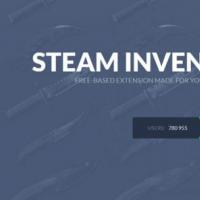 Браузера: удобная работа с любым инвентарем в Steam
Браузера: удобная работа с любым инвентарем в Steam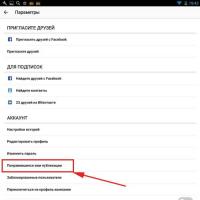 Как посмотреть, что я лайкнул в инстаграме Что лайкает пользователь инстаграм
Как посмотреть, что я лайкнул в инстаграме Что лайкает пользователь инстаграм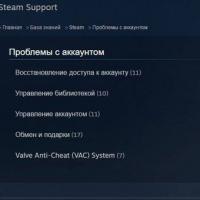 Как правильно обратиться в службу технической поддержки стим Техническая поддержка стим
Как правильно обратиться в службу технической поддержки стим Техническая поддержка стим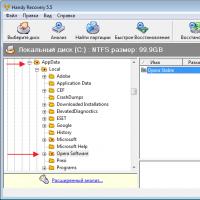 Как восстановить историю браузера?
Как восстановить историю браузера? Разобрались, почему не включается Mac
Разобрались, почему не включается Mac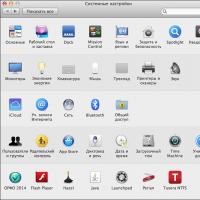 Установка и настройка принтера на MacBook
Установка и настройка принтера на MacBook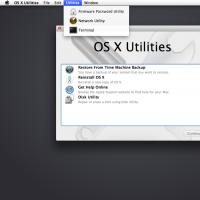 Не загружается MacBook (Макбук)
Не загружается MacBook (Макбук)